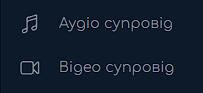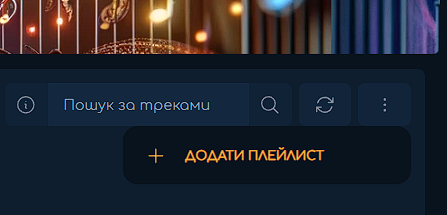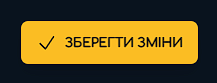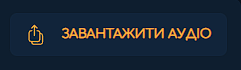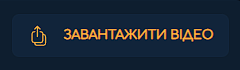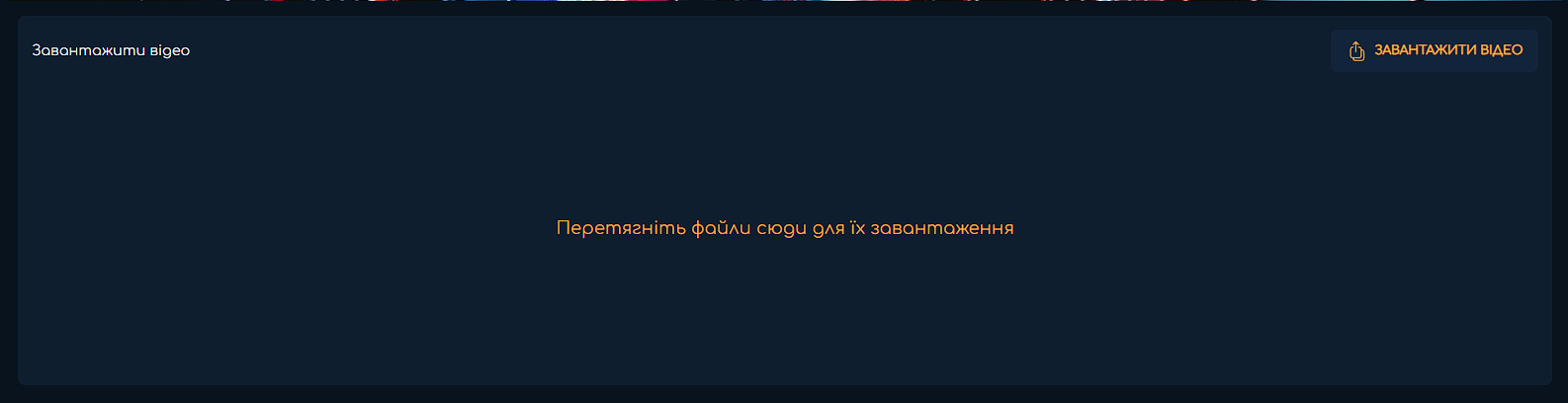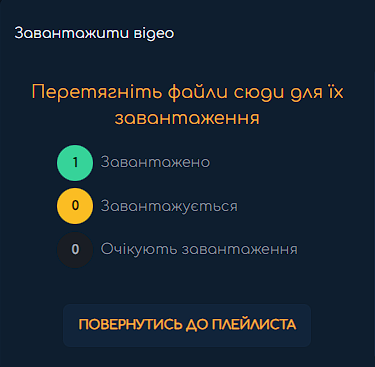Інструкція користувача платформою Соловейко.Медіа
Вступ
Сайт app.soloveyko.media є частиною платформи Соловейко.Медіа, яка надає рішення для створення унікальної аудіовізуальної атмосфери в бізнесі. Платформа дозволяє керувати відтворенням аудіо та відео реклами, цифрового меню та унікальних сповіщень, сприяючи збільшенню середнього чека та додатковому заробітку на рекламі.
Через особистий кабінет користувачі можуть завантажувати зображення, відео, музику, створювати цифрове меню та керувати контентом на екранах зі своїх комп'ютерів, телефонів чи планшетів. Медіа-контент автоматично відтворюється на екранах у точках продажу відповідно до розкладу.
1. Завантаження контенту на платформу
1.1 Створення плейлисту
-
Перейдіть на вкладку "Аудіосупровід" або "Відеосупровід" в головному меню, залежить від типу контенту котрий ви додаєте.
-
Натисніть кнопку з 3 крапками у правій частині екрану.
-
Натисніть кнопку "Додати плейлист"
- Додайте назву новому плейлисту.
- Збережіть зміни натиснувши кнопку "Зберегти зміни" у правому нижньому кутку
1.2 Завантаження контенту
-
Перейдіть на вкладку "Аудіосупровід" або "Відеосупровід" в головному меню, залежить від типу контенту котрий ви додаєте.
- Оберіть потрібний плейлист клікнувши на нього.
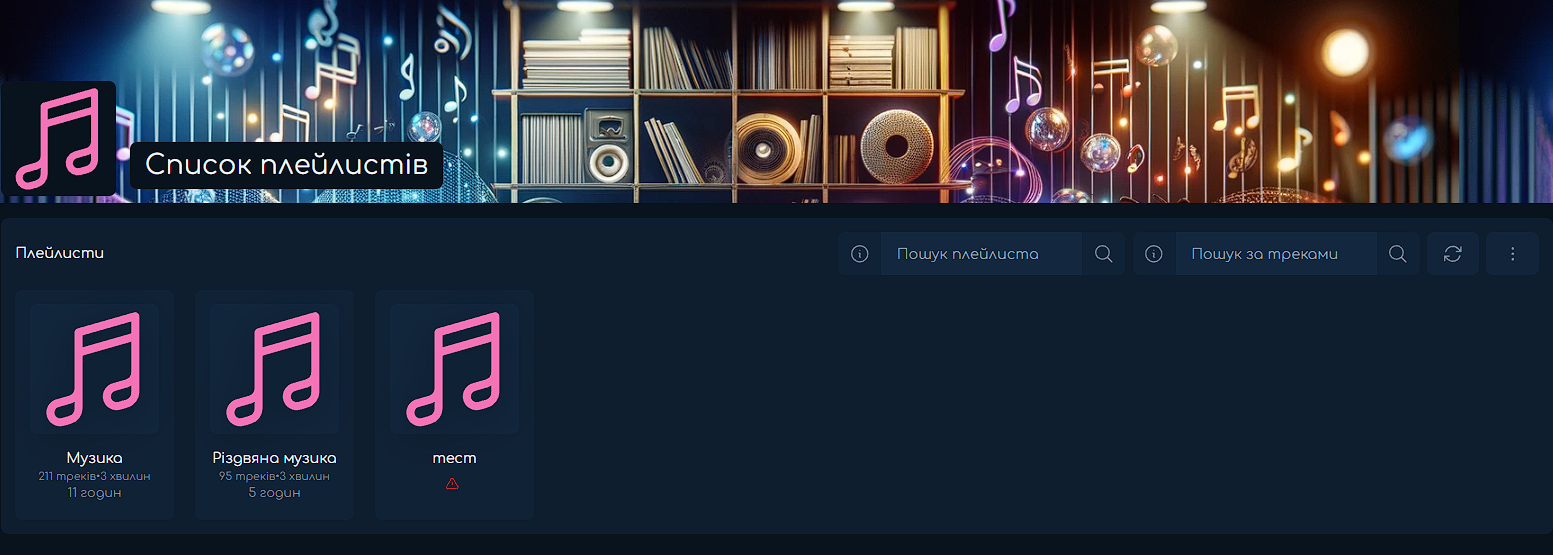
- Натисніть кнопку "Завантажити аудіо"/"Завантажити відео" в правій частині екрану
- Після перехорду на сторінку завантаження можна завантажити контент. Є 2 можливості завантажити файли.
1) Перетягти файли з папки де вони збережені на комп'ютері у відповідне поле на сторінці сайту. 2) Натисніть кнопку "Завантажити відео". У вікні, котре відчиниться, оберіть потрібні файли на натисніть кнопку "Відкрити" - Після додавання файлів, дуже важливо дочекатись закінчення завантаження. Пункти "Завантажується" та "Очікує завантаження" мають відображати 0 файлів у черзі.
- Після завершення процесу завантаждення натисніть кнопку "Повернутись до плейлиста" щоб побачити загальний список файлів у даному плейлисті.
4.2. Налаштування та створення ефірів
4.1. Створення ефіру
4.2. Додавання контенту до ефіру
4.3. Типи контенту:
-
Налаштування звичайного контенту
-
Налаштування промо-контенту
5.3. Рекламні кампанії
5.1. Створення рекламної кампанії
5.2. Налаштування кампанії
5.3. Виведення рекламної кампанії в ефір
6.4. Ефірна довідка
-
Що це таке
-
Як працює
7.5. Налаштування організації
7.5.1. Користувачі та ролі
-
Як додати нового користувача
-
Чим відрізняються ролі
8.6 Часті запитання (FAQ)
-
Типові проблеми та рішення
-
Корисні поради